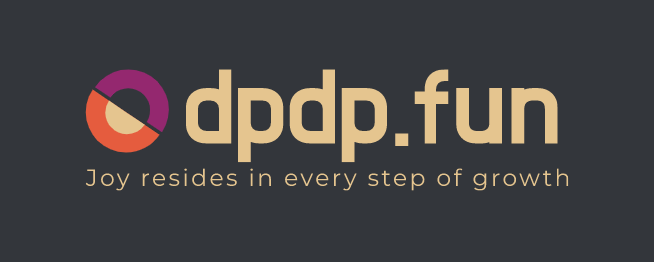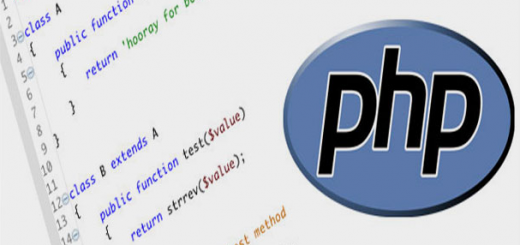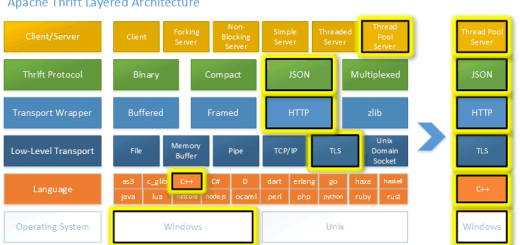nc命令用法举例
什么是nc
nc是netcat的简写,有着网络界的瑞士×××美誉。因为它短小精悍、功能实用,被设计为一个简单、可靠的网络工具
nc的作用
(1)实现任意TCP/UDP端口的侦听,nc可以作为server以TCP或UDP方式侦听指定端口
(2)端口的扫描,nc可以作为client发起TCP或UDP连接
(3)机器之间传输文件
(4)机器之间网络测速
nc的控制参数不少,常用的几个参数如下所列:
1) -l
用于指定nc将处于侦听模式。指定该参数,则意味着nc被当作server,侦听并接受连接,而非向其它地址发起连接。
2) -p
暂未用到(老版本的nc可能需要在端口号前加-p参数,下面测试环境是centos6.6,nc版本是nc-1.84,未用到-p参数)
3) -s
指定发送数据的源IP地址,适用于多网卡机
4) -u
指定nc使用UDP协议,默认为TCP
5) -v
输出交互或出错信息,新手调试时尤为有用
6)-w
超时秒数,后面跟数字
7)-z
表示zero,表示扫描时不发送任何数据
前期准备
准备两台机器,用于测试nc命令的用法
主机A:ip地址 10.0.1.161
主机B:ip地址 10.0.1.162
两台机器先安装nc和nmap的包
yum install nc -y
yum install nmap -y
如果提示如下-bash: nc: command not found 表示没安装nc的包
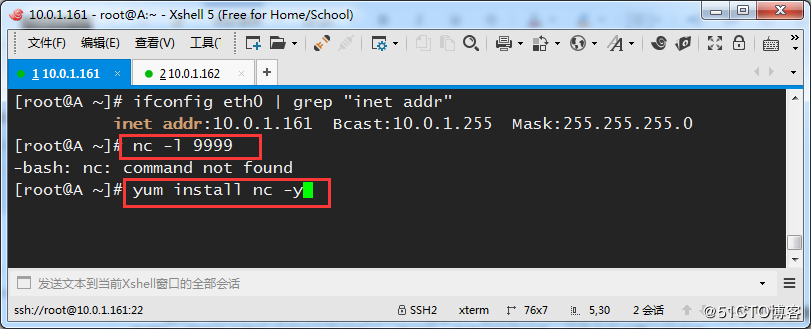
nc用法1,网络连通性测试和端口扫描
nc可以作为server端启动一个tcp的监听(注意,此处重点是起tcp,下面还会讲udp)
先关闭A的防火墙,或者放行下面端口,然后测试B机器是否可以访问A机器启动的端口
在A机器上启动一个端口监听,比如 9999端口(注意:下面的-l 是小写的L,不是数字1)
默认情况下下面监听的是一个tcp的端口
nc -l 9999
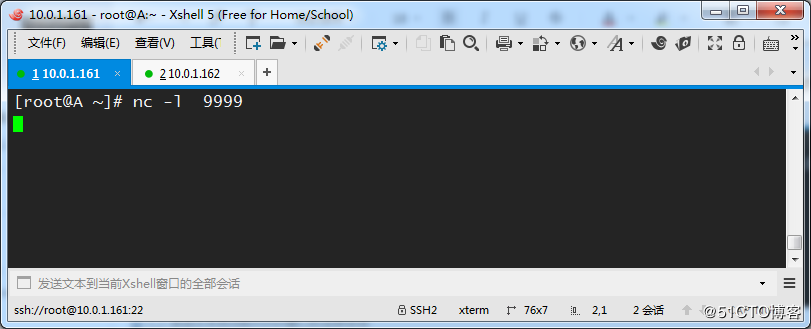
客户端测试,测试方法1
在B机器上telnet A机器此端口,如下显示表示B机器可以访问A机器此端口
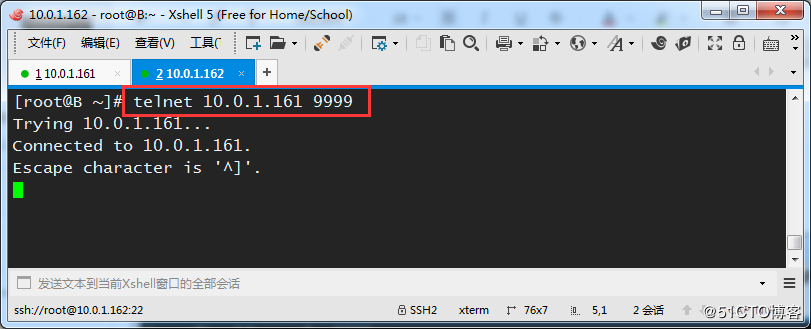
客户端测试,测试方法2
nc可以可以扫描连续端口,这个作用非常重要。常常可以用来扫描服务器端口,然后给服务器安全加固
在A机器上监听2个端口,一个9999,一个9998,使用&符号丢入后台
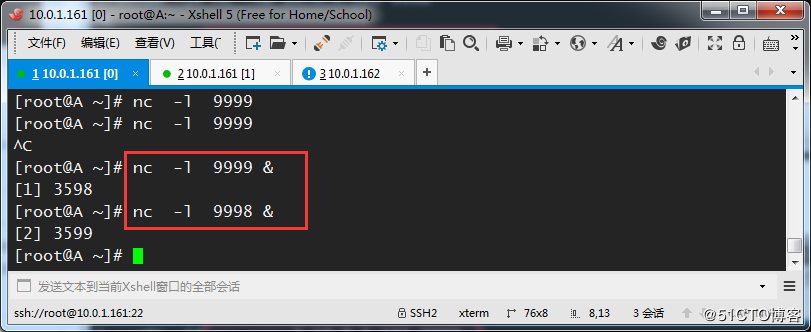
在客户端B机器上扫描连续的两个端口,如下
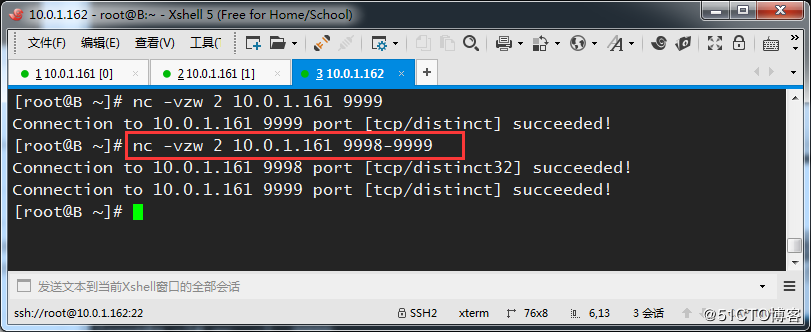
nc用法2,使用nc传输文件和目录
方法1,传输文件演示(先启动接收命令)
使用nc传输文件还是比较方便的,因为不用scp和rsync那种输入密码的操作了
把A机器上的一个rpm文件发送到B机器上
需注意操作次序,receiver先侦听端口,sender向receiver所在机器的该端口发送数据。
步骤1,先在B机器上启动一个接收文件的监听,格式如下
意思是把赖在9995端口接收到的数据都写到file文件里(这里文件名随意取)
nc -l port >file
nc -l 9995 >zabbix.rpm
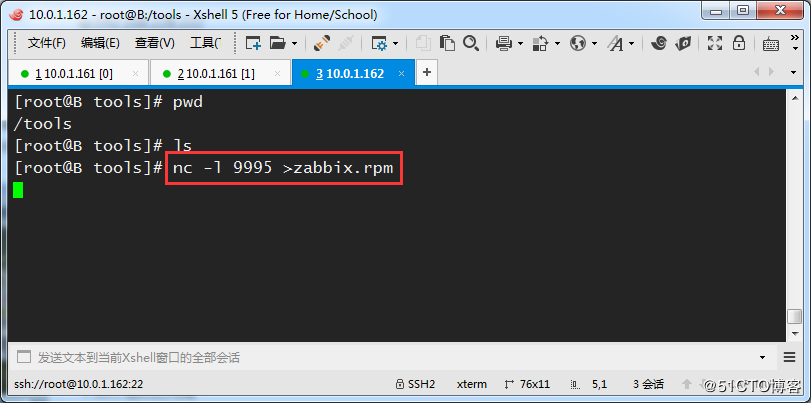
步骤2,在A机器上往B机器的9995端口发送数据,把下面rpm包发送过去
nc 10.0.1.162 9995 < zabbix-release-2.4-1.el6.noarch.rpm
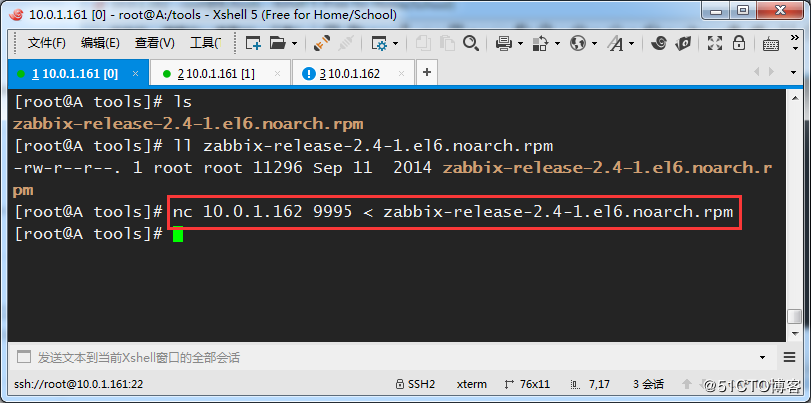
B机器接收完毕,它会自动退出监听,文件大小和A机器一样,md5值也一样
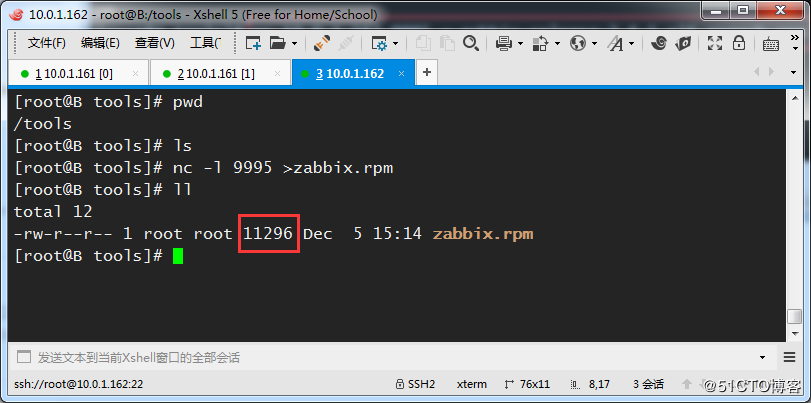
方法2,传输文件演示(先启动发送命令)
步骤1,先在B机器上,启动发送文件命令
下面命令表示通过本地的×××端口发送test.mv文件
nc -l ××× <test.mv
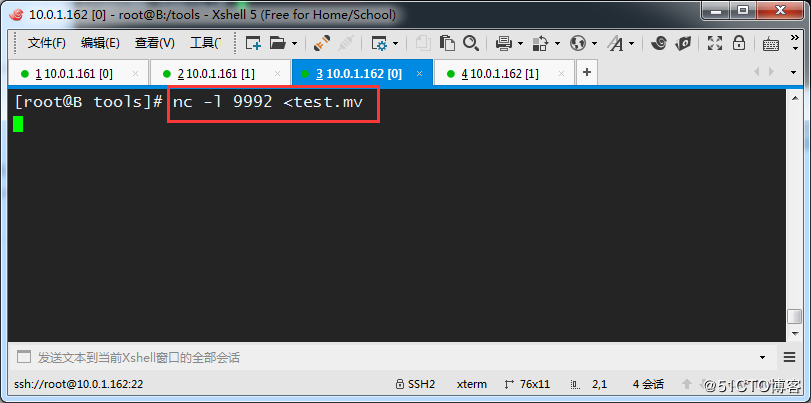
步骤2,A机器上连接B机器,取接收文件
下面命令表示通过连接B机器的×××端口接收文件,并把文件存到本目录下,文件名为test2.mv
nc 10.0.1.162 ××× >test2.mv
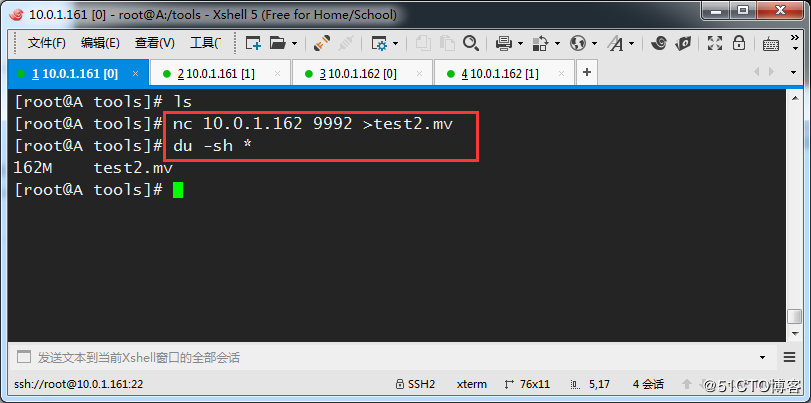
方法3,传输目录演示(方法发送文件类似)
步骤1,B机器先启动监听,如下
A机器给B机器发送多个文件
传输目录需要结合其它的命令,比如tar
经过我的测试管道后面最后必须是 – ,不能是其余自定义的文件名
nc -l 9995 | tar xfvz –
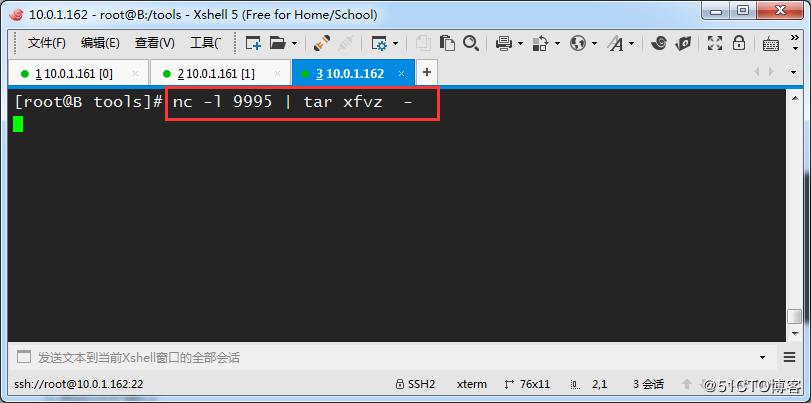
步骤2,A机器打包文件并连接B机器的端口
管道前面表示把当前目录的所有文件打包为 – ,然后使用nc发送给B机器
tar cfz – * | nc 10.0.1.162 9995
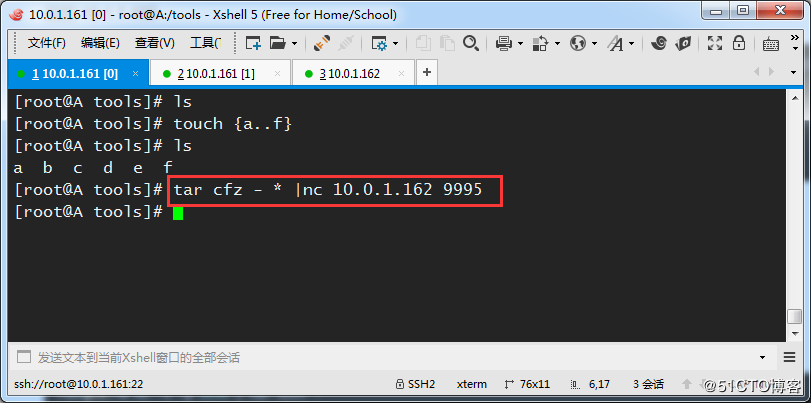
B机器这边已经自动接收和解压
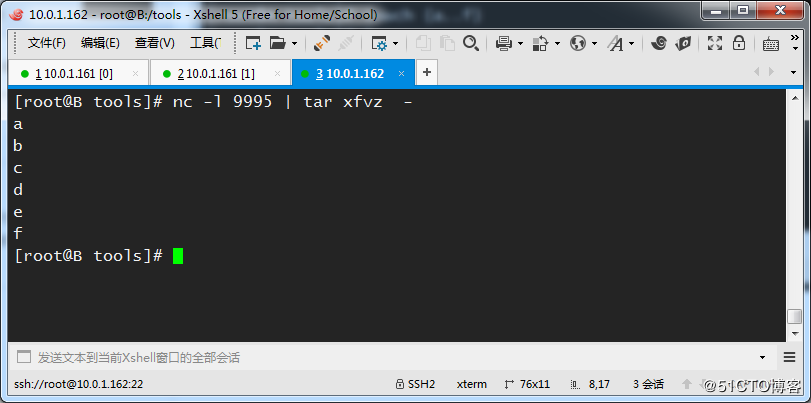
还可以测试网速,请移步原贴